SharePointOnlineドキュメントセットを使用してコンテンツを管理する

Microsoft Office365製品スイートの1つであるSharePointOnlineでは、ドキュメントセットを使用すると、効率的にプロジェクトごとにドキュメントをグループ化し、管理できます。
Word 2013では、いくつかの種類のセクション区切りを作成できます。4種類のセクション区切りは、その機能と、各種類の区切りをいつ使用するかによって分類されます。
| タイプ | このセクションブレイクは何をしますか | 例 |
|---|---|---|
| 次のページ | 新しいページでセクションを開始します。 | 前の 演習の手紙から封筒を分離します。 |
| 継続的 | 新しいページを開始しないセクション区切りを作成します。 | ニュースレターの1列のマストヘッドを、 その下の3列のニュース記事から分離します。 |
| 偶数ページ | 偶数ページで新しいセクションを開始します。 | 現在のページが奇数の場合、 通常の次のページ分割と同じです。現在のページが偶数の場合、 2つのページ分割が発生します。 |
| 奇数のページ | 奇数ページで新しいセクションを開始します。 | ほとんどの本は、奇数ページから新しい章を始めます。 |
Word2013の文書を開きます。
ブレークが必要なドキュメント内の場所まで下にスクロールし、その直前に挿入ポイントを配置して、[ページレイアウト]→[ブレーク]→[次のページ]を選択します。
新しいページの次のセクションを開始するセクション区切りが挿入されます。
前の演習で非表示の文字がまだ表示されている場合は、[ホーム]タブの[表示/非表示]ボタンをクリックするか、Ctrl + Shift +8を押して文字をオフにします。
[表示]→[ドラフト]を選択してドラフトビューに切り替え、休憩を確認します。
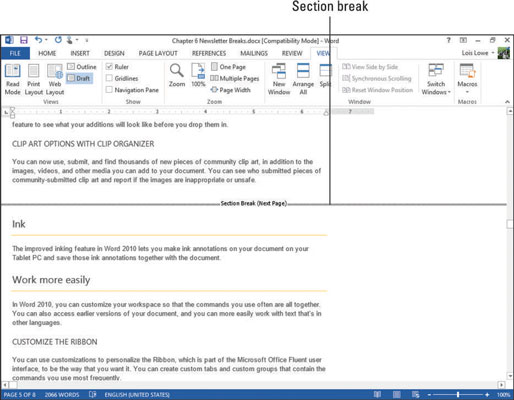
ブレークをクリックして選択し、ブレークが間違った場所にある場合はDeleteキーを押します。
ブレークが削除されます。
Microsoft Office365製品スイートの1つであるSharePointOnlineでは、ドキュメントセットを使用すると、効率的にプロジェクトごとにドキュメントをグループ化し、管理できます。
SharePointでのタグ付けは、コンテンツの可視性と検索性を向上させるための重要な手法です。
Excelのソルバーが表示するエラーメッセージの意味を理解し、最適な解決策を見つける方法について詳しく解説します。
Excelの[GRG非線形]タブには、GRG非線形解法を使用しているときにソルバーが機能する方法を管理するためのボタンとボックスがあります。オプションを利用し、最適な解決策を得るためのステップを解説します。
SharePointをPower BIと統合する方法と、レポートをSharePointサイトに接続する方法をLuckyTemplates.comから学びます。
個人やグループがコミュニケーション、コラボレーション、共有、接続できるSharePointソーシャルネットワーキングツールの使用方法を学びます。
SharePoint列のデータ入力を検証する方法を学び、データの整合性を確保するための実践的なソリューションを提供します。
Smartsheet は、プロジェクトの管理、ワークフローの構築、チームとの共同作業を可能にする動的な作業プラットフォームです。
SharePoint は、さまざまなワークフロー アプリケーション、「リスト」データベース、その他の Web コンポーネント、およびビジネス グループの共同作業を制御するためのセキュリティ機能を使用する Web ベースのコラボレーション システムです。
Van Nien Calendar は、携帯電話でカレンダーを表示するアプリケーションです。携帯電話で太陰太陽の日付をすぐに確認できるため、重要な仕事を計画することができます。

![Excelの[ソルバーオプション]ダイアログボックスで[GRG非線形]タブを使用する方法 Excelの[ソルバーオプション]ダイアログボックスで[GRG非線形]タブを使用する方法](https://luckytemplates.com/resources2/images/68824-content-1.jpg)





